Kaip įjungti ir konfigūruoti ekrano užsklandas kompiuteryje Mac

Ar vis dar naudojate ekrano užsklandą savo asmeniniame kompiuteryje? Ekrano užsklandos nėra tokios pat reikalingos, kaip bet kada, bet jei jums patinka žvilgsnis arba naudokite juos naudingiems dalykams, pavyzdžiui, "dienos žodžiui", "macOS" vis dar yra daug, galite nustatyti ir konfigūruoti.
SUSIJĘS: Kodėl ekrano užsklandos nebėra būtinos
Ekrano užsklandos iš pradžių buvo sukurtos siekiant užkirsti kelią vaizdų įrašymui senesniuose CRT ir plazminiuose ekranuose. Animuojant ekraną, ekrano užsklanda užtikrina, kad statiniai vaizdai neužsidegtų į jūsų ekraną.
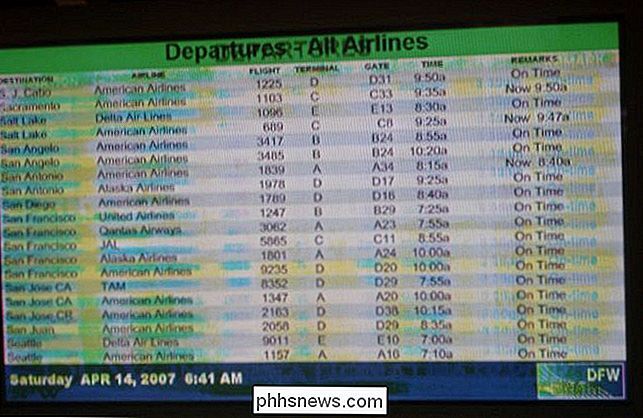
Gana ekstremalus, bet pasakojimas apie ekrano deginimą. (Viršelio leidimas iš Vikipedijos failų)
Šiandien ši išdegimo problema nėra LCD ekranų problema, todėl ekrano užsklandos savaime nukrito nuo kelio. Nepaisant to, jie gali būti gana kietas ir gražiai išsiblaškyti, todėl jie vis dar ateina į jūsų kompiuterį, ar tai būtų "Mac", "Linux" kompiuteris ar "Windows" kompiuteris.
"MacOS" ekrano užsklandų įjungimas ir konfigūravimas
"Mac" ekrano užsklandos nustatymas yra gana lengvas, nes tai yra vienas iš daugelio, kurie yra įtraukti į sistemą, arba vienas, kurį atsisiųsite ir įdiegsite. Norėdami pradėti, pirmiausia atidarykite Sistemos nuostatas ir tada spustelėkite "Darbalaukis ir ekrano užsklanda".
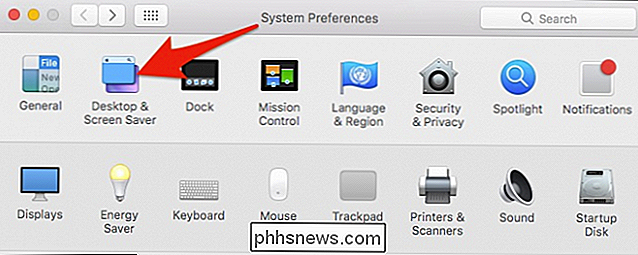
Ekrano užsklandos skydelyje yra kairysis langas, kuriame galite pasirinkti ekrano užsklandą ir dešinįjį langą, kuriame matysite nedidelę peržiūrą. .
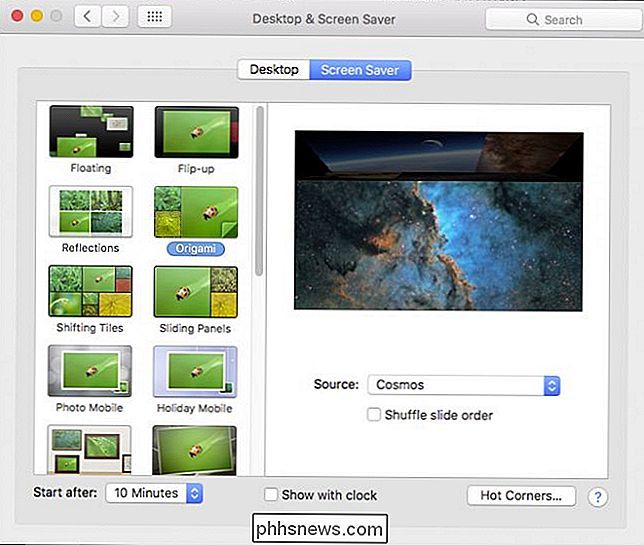
Viršutinė kairiosios srities dalis yra sunki su nuotraukų albumo ekrano užsklandomis, o apačioje rasite daugiau tradicinių grafinių ir tekstinių ekrano užsklandų tipų.
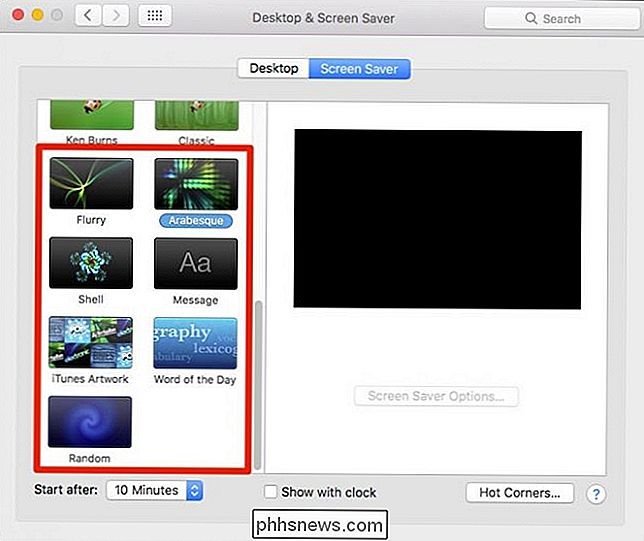
Norėdami susipažinti su nuotraukų albumo įvairove, galite pasirinkite šaltinį, pavyzdžiui, iš anksto nustatytas kolekcijas, naujausius nuotraukų įvykius arba galite pasirinkti tinkintą aplanką ar nuotraukų biblioteką.
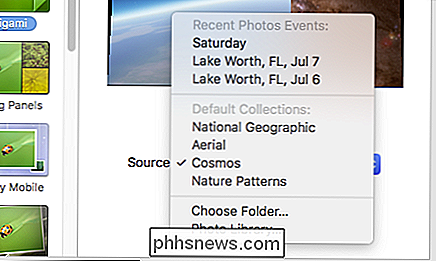
Žemiau ekrano užsklandos pasirinkimai yra trukmės, kurias galite pasirinkti, kai jūsų ekrano užsklanda įjungiama. Galite nustatyti bet kur nuo "niekada" (išjungta) iki vienos valandos. Taip pat yra galimybė rodyti laikrodį virš ekrano užsklandos viršaus, kad galėtumėte stebėti laiką, net ir tuo metu, kai jūsų darbalaukis yra paslėptas.
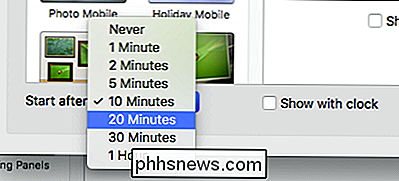
Tada patikrinkite karštų kampų parinktis. Čia kiekvienas meniu yra kampas, kurį galite nustatyti atliekant konkretų veiksmą perkeldami pelę į jį. Taigi, galite ją nustatyti, kad būtų paleista (arba išjungta) ekrano užsklanda, paleidžiama "Mission Control", "Pranešimų centras" ir tt
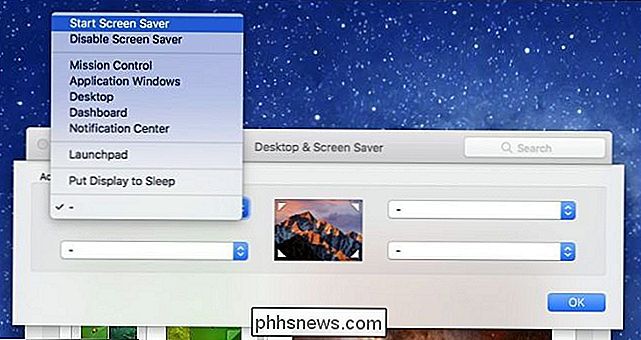
Nepamirškite patikrinti ekrano užsklandos parinkčių. Ne visi turės parinkčių, tačiau daugelis norės, nesvarbu, ar tai gali pakeisti teksto išvedimą, spalvas, greitį ir tt
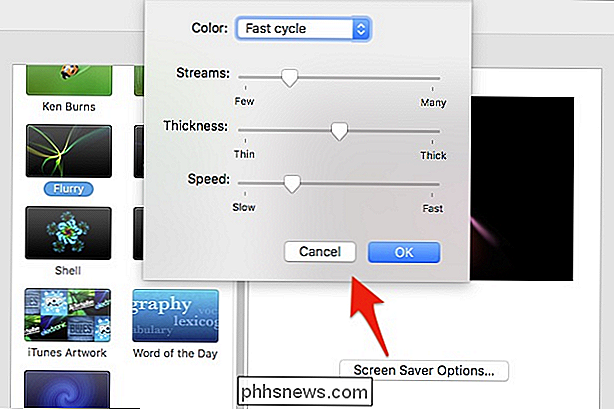
Jūs neapsiribojote tik savo "Mac" ekrano užsklandomis, tačiau yra vis dar yra daug galimybių internete.
Naujų ekrano užsklandų įdiegimas "Mac" kompiuteryje
Galite būti pavargę nuo tų, kurie ateina su jūsų kompiuteriu, todėl nustatykite "Google" paskirties vietą ir ieškokite naujų. Jūs taip pat galite patikrinti ekrano užsklandą "Planeta" ar šį "GitHub" sukurtą sąrašą kai kuriems nuostabiems. Norėdami įdiegti ekrano užsklandą "Mac", pirmiausia atsisiųskite ją, tada atidarykite DMG (ar bet kokį konteinerio failą, į kurį jis ateina), tada vilkite jį į vieną iš dviejų aplankų.
Norėdami įkrauti ekrano užsklandą tik savo profilyje 't reikia administratoriaus teisių), vilkite failą aplanke Ekrano užsklandos į aplanką Pagrindinis .
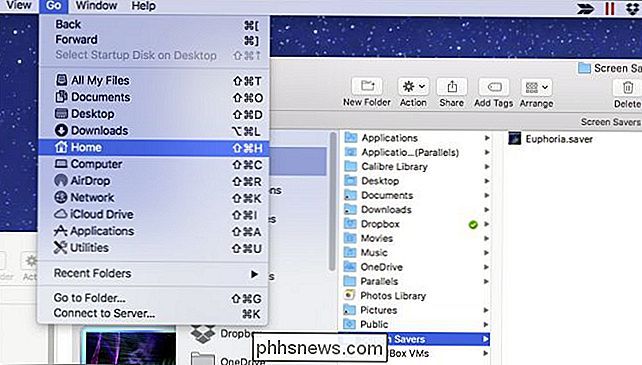
Jei šis aplankas neegzistuoja, sukurkite jį paspausdami Command + Shift + N ir pavadindami jį "Ekrano užsklandos".
Jei norite įdiegti ekrano užsklandą visai jūsų sistemai, o tai reiškia, kad kiti vartotojai gali jį nustatyti savo profilyje, tada jums reikės administratoriaus teisių.
Vilkite ekrano užsklandą / Biblioteka / Ekrano užsklandos .
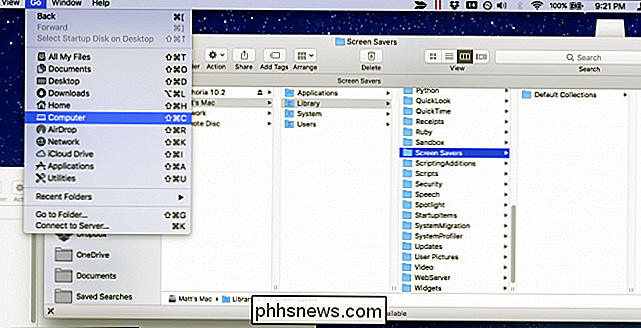
Tada spustelėkite "Autentifikuoti" ir įveskite savo kredencialus (paprastai tik jūsų slaptažodį).
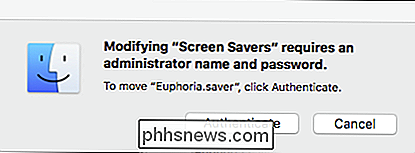
Dabar galite pasirinkti naują ekrano užsklandą ir jį pasirodys jūsų kompiuteryje po nustatytos trukmės arba perkelsite pelę į karštą kampą.
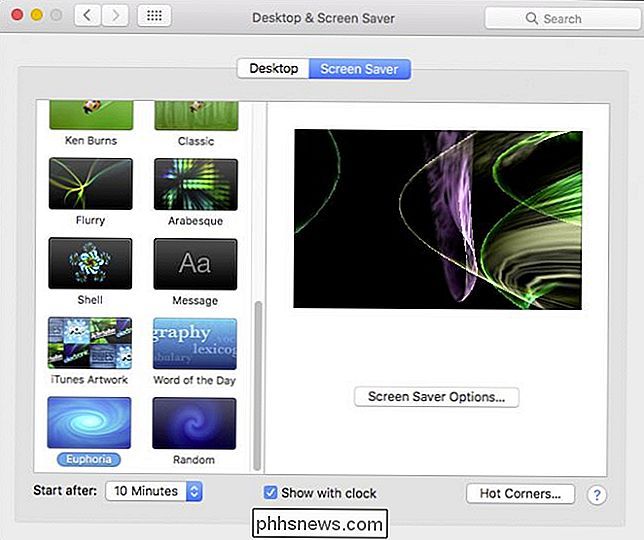
Nepamirškite, taip pat galite nustatyti savo "Mac" ekrano užsklandą paleisti kaip darbalaukį fonas su vėsioje mažai komandinės eilutės įsilaužimo.
Tai apie tai apima. Ekrano užsklandos yra gana lengva suvokti jūsų "Mac", bet vis tiek malonu žinoti visas su jais susijusias funkcijas ir parinktis.

Kaip sukonfigūruoti kulka pažymėtuose sąraše Word
Pagal numatytuosius nustatymus, kai kuria pažymėtus sąrašus, naudojamos paprastos juodos apskritos kulkos. Tačiau galite tinkinti savo pažymėtus sąrašus. Mes parodysime, kaip pakeisti simbolį, naudojamą kaip sąrašo kulkas, ir kaip pakeisti kulto spalvą. PASTABA: šią funkciją iliustruoti naudodavome "Word 2016".

Kaip iš naujo nustatyti "ConnectSense Smart Outlet"
"ConnectSense" yra puikus išmanusis lizdas, tačiau jei norite jį iš naujo nustatyti iš gamyklos, arba jei norite jį prijungti į naują "Wi-Fi" tinklą - tai kaip iš naujo nustatyti įrenginį ir pradėti nuo nulio. SUSIJUSIOS: "ConnectSense Smart Outlet" nustatymas ConnectSense Smart Outlet neleidžia vartotojams lengvai pakeiskite prijungtą "Wi-Fi" tinklą ir reikės iš naujo nustatyti įrenginį, kad tai būtų padaryta.



